手机桌面应用图标怎么改变风格 win10修改电脑桌面快捷方式图标和系统图标的方法
手机桌面应用图标怎么改变风格,Win10操作系统为用户提供了修改手机桌面应用图标风格的方法,使得我们能够个性化定制电脑桌面的快捷方式图标和系统图标,通过这一功能,我们可以根据个人喜好和需求,将手机桌面应用图标的风格进行改变,使其更加与我们的个性相契合。同时我们还可以对电脑桌面的快捷方式图标和系统图标进行修改,以达到个性化的目的。这一功能的实现方式简单便捷,只需几步操作即可完成。通过修改手机桌面应用图标风格和电脑桌面快捷方式图标以及系统图标,我们可以为电脑增添一份独特的个性,使其更加符合我们的审美和使用习惯。
具体步骤:
1.在桌面选择需要修改的快捷方式图标,点击鼠标右键,在弹出的右键选项中用鼠标左键点击属性。
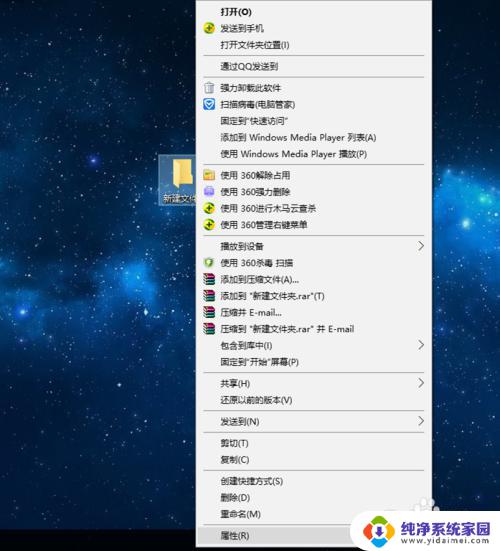
2.接着在属性窗口中的快捷方式选项卡中点击图中的“更改图标”按钮
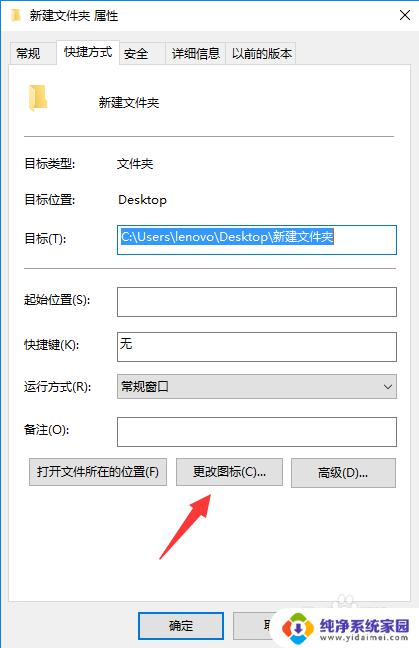
3.弹出更改图标的对话框窗口,默认是系统图标的路径,可以选择其它的系统图标。
我们要更改为自己准备的图标的话,点击"浏览"按钮。
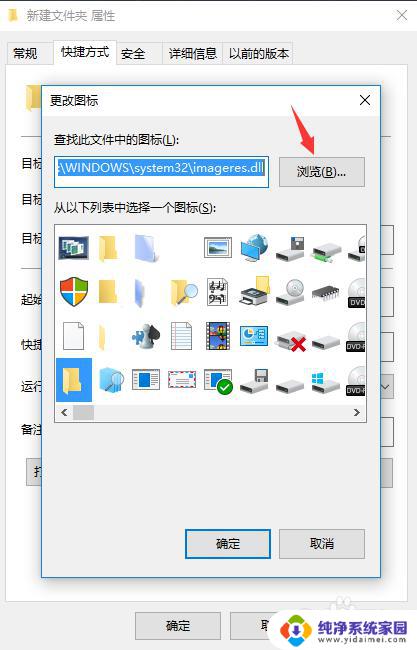
4.我们选择自己准备好的ico图标文件的路径,选中图标文件然后点击“打开”按钮。
(图标一般选用ico格式的文件,可以从网上下载。也可以在网上搜索“ico图标转换”通过在线转换网站将自己喜欢的图片转换成ico格式)
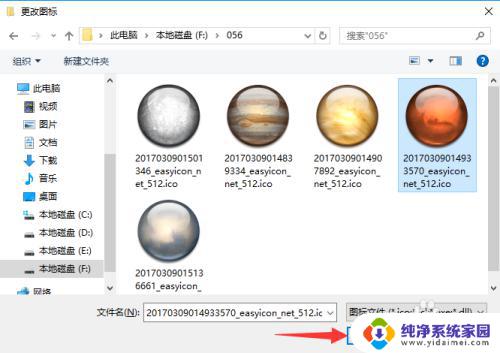
5.然后点击“确定”,桌面上就能看到您的新图标了。
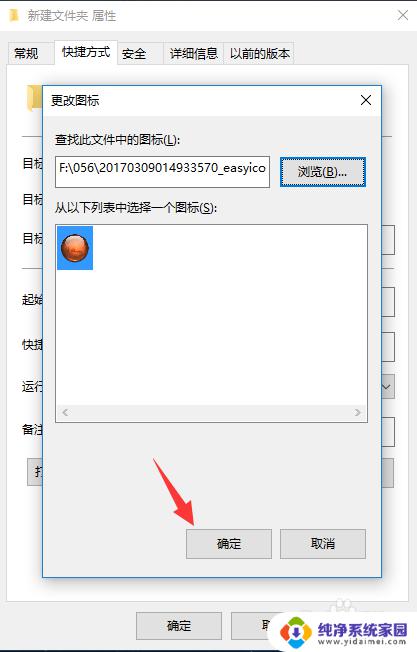
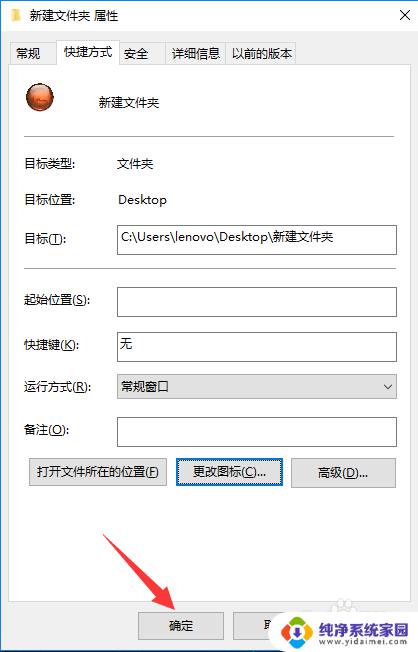

6.若是想更改系统图标,则在桌面上点击鼠标右键。在弹出的右键菜单中用鼠标左键点击“个性化”。
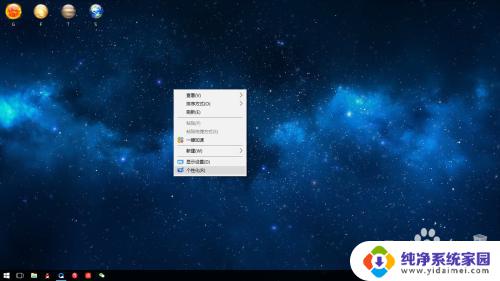
7.在设置窗口中点击左侧的“主题”,然后点击“桌面图标设置”。
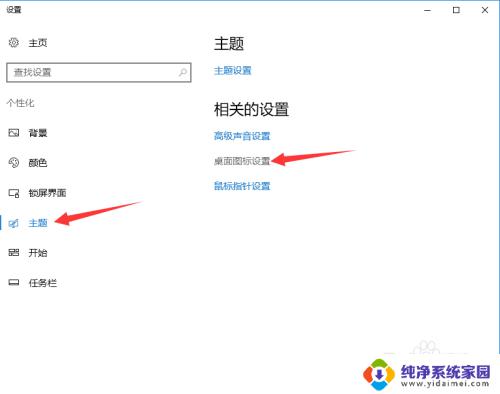
8.在接下来的窗口中选择要更改的系统图标,点击“更改图标”(记得勾选允许主题修改桌面图标)
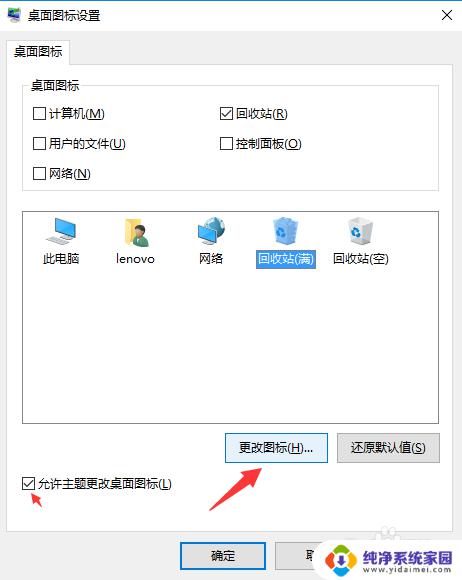
9.之后就是类似上面快捷方式图标修改的操作,选择好您要更改的图标文件,依次点击确定即可。
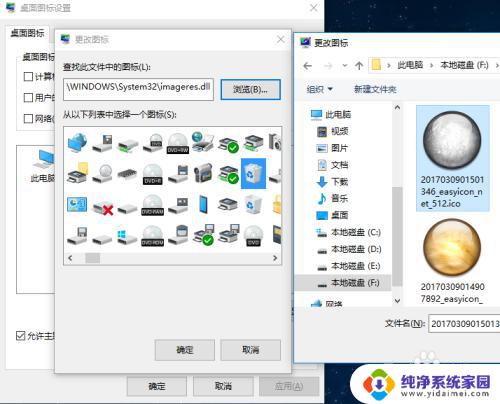
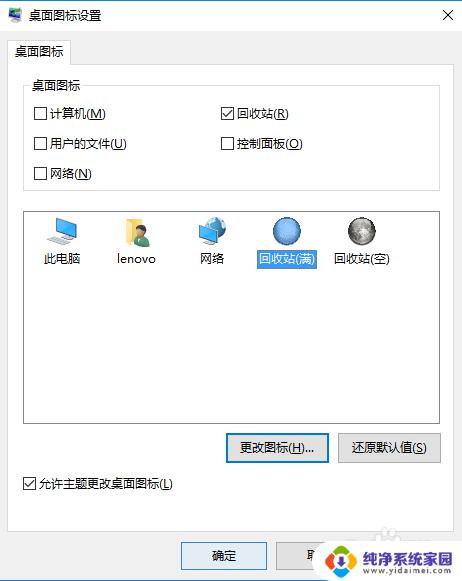
10.然后您就可以看到自己创作的桌面图标啦。

以上就是如何改变手机桌面应用图标风格的全部内容,如果你遇到了这种问题,可以尝试使用小编提供的方法来解决,希望这些方法对大家有所帮助。
手机桌面应用图标怎么改变风格 win10修改电脑桌面快捷方式图标和系统图标的方法相关教程
- 怎么改桌面应用图标 Windows10系统修改应用程序图标的步骤
- win10桌面快捷图标变成白板 Win10快捷方式图标丢失处理方法
- 怎么修改win10桌面图标的大小 改变桌面图标大小
- 如何把桌面的图标隐藏 Windows10系统隐藏桌面图标的快捷方法
- 桌面怎么隐藏图标 Windows10系统隐藏桌面图标的快捷方法
- win10如何把图标放到桌面 win10怎么将应用快捷方式放到桌面
- win10怎样隐藏桌面图标 Windows10隐藏桌面图标的快捷方法
- win10更改应用图标 Windows10系统应用程序图标修改方法
- win10改桌面图标 怎样在 Windows 10 上改变桌面图标
- win10如何改变电脑桌面图标字体大小 WIN10系统桌面图标文字大小调整方法
- 怎么查询电脑的dns地址 Win10如何查看本机的DNS地址
- 电脑怎么更改文件存储位置 win10默认文件存储位置如何更改
- win10恢复保留个人文件是什么文件 Win10重置此电脑会删除其他盘的数据吗
- win10怎么设置两个用户 Win10 如何添加多个本地账户
- 显示器尺寸在哪里看 win10显示器尺寸查看方法
- 打开卸载的软件 如何打开win10程序和功能窗口